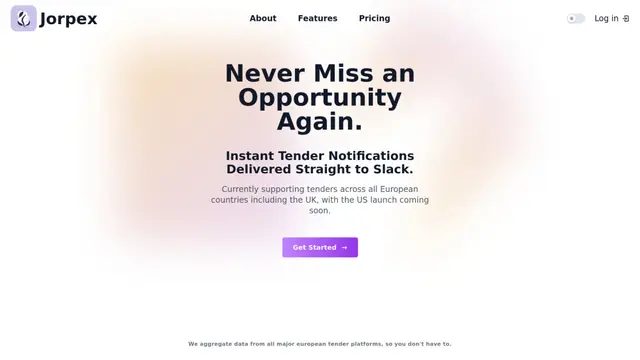Jamの使い方
Jamブラウザ拡張機能をインストールする: jam.devにアクセスし、無料のJam Chrome拡張機能をインストールします。
バグに遭遇したらJamアイコンをクリックする: ウェブサイトでバグや問題を見つけたら、ブラウザツールバーのJamアイコンをクリックしてキャプチャを開始します。
バグを記録する: Jamを使用して、バグを示すスクリーンショットまたは短いビデオを録画します。Jamは関連する技術情報を自動的にキャプチャします。
レビューと注釈を追加する: キャプチャした情報をレビューし、バグに関する追加のコンテキストを提供するために注釈やコメントを追加します。
バグ報告を送信する: バグ報告を送信するためにクリックします。Jamは、デバイスの詳細、コンソールログ、ネットワークリクエストを含むすべてのキャプチャされた情報を含むリンクを作成します。
開発者と共有する: お好みのツール(例:Slack、Jira、GitHubなど)を通じて、Jamリンクを開発チームと共有します。Jamは多くの問題追跡およびコミュニケーションツールと統合されています。
開発者がレビューして修正する: 開発者は、Jamレポートの包括的な情報を使用して、追加の説明を必要とせずにバグを迅速に理解し修正できます。
Jamのよくある質問
Jamは、1クリックでバグレポートを作成できるブラウザ拡張機能です。ウェブアプリで発生しているバグの瞬時の再生をキャプチャし、バグ報告時間を20倍短縮するために必要なすべての開発者ログを含みます。
Jam の月間トラフィック傾向
Jamは訪問数が1.9%減少し、49.4万件となりました。この微減は、最近の期間における重要な製品アップデートや主要な市場活動の不足が原因かもしれません。Gamedev.js Jam 2025やその他のゲームジャムイベントが、開発者の注目をJamから逸らした可能性があります。
過去のトラフィックを表示
もっと見る